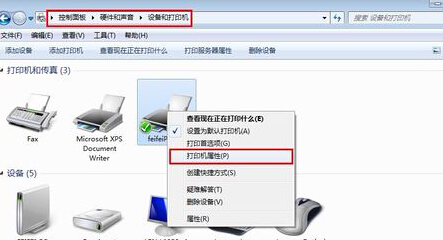电脑搭配打印机,这是很完美的一个办公室设备组合,但是严格来说,咱们却并非是每台电脑都搭配打印机,这样容易造成资源的浪费,毕竟,咱们的电脑是随时都需要使用的,但是打印机却是有需要的时候才会使用的。所以很多情况下,咱们都会让同一局域网中的两台win7电脑共享一台打印机,那么这个操作要如何实现呢?下面,小编就将详细的操作步骤介绍一下吧。
相关推荐:U盘装win7系统教程
1.首先,咱们需要将win7系统中防火墙禁止掉的共享文件和打印机的功能启动起来。操作步骤如下:咱们依次进入到win7电脑的开始菜单-控制面板-系统和安全-windows防火墙中,之后,咱们点击允许的程序,并在其中找到“文件和打印机共享”选项,将其勾选上,然后点击确定保存设置。
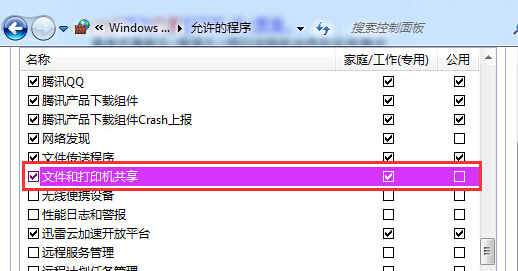
2.接下来,咱们再次打开的开始菜单,然后进入到设备和打印机选项中,在弹出来的窗口中,咱们选择上方的添加打印机,在弹出的窗口中咱们依次选择“本地打印机”- USB接口(这是根据打印机的型号来决定的),-“从磁盘安装”,定位到驱动程序的目录并安装相应的驱动即可安装成功。
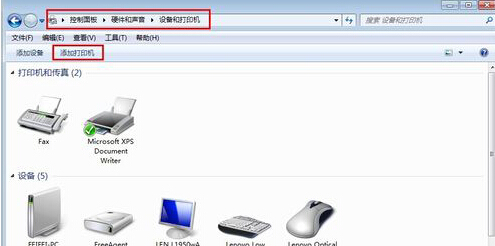
3.接下来,咱们右键点击要共享的打印机,选择属性,然后在弹出来的窗口中,将界面切换到共享这一栏中,勾选“共享这台打印机”,填写打印机的名称即可。